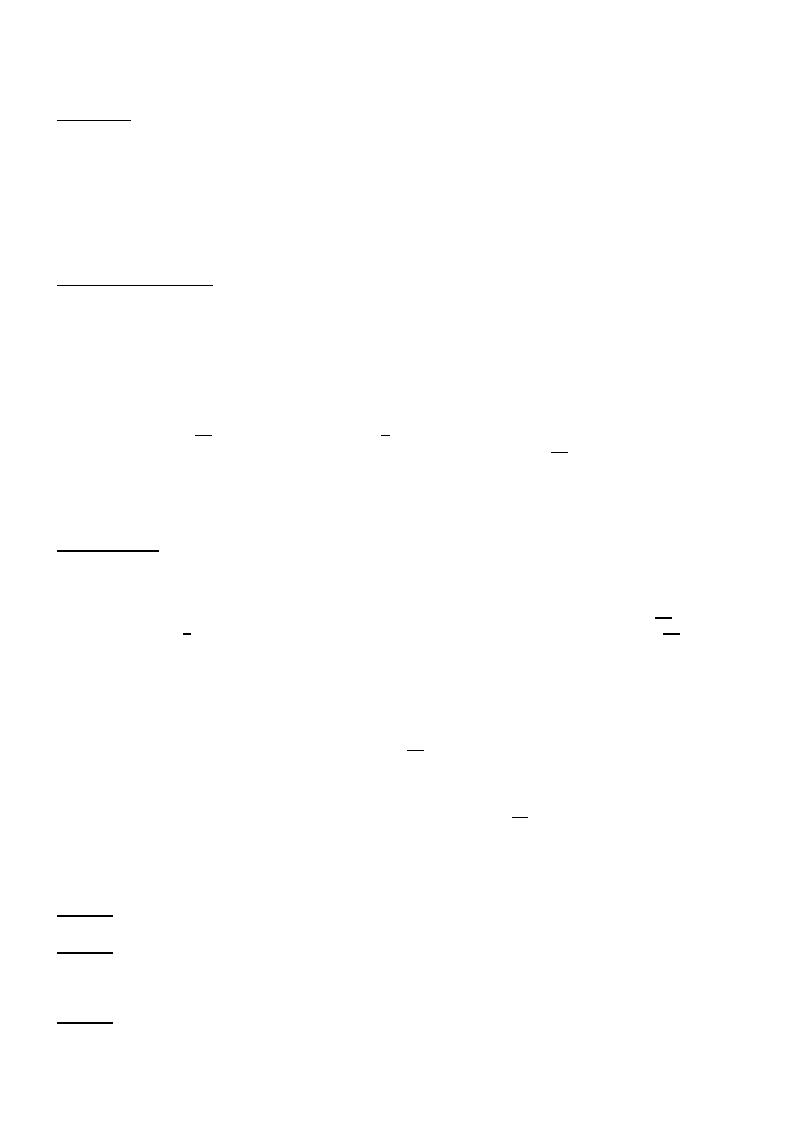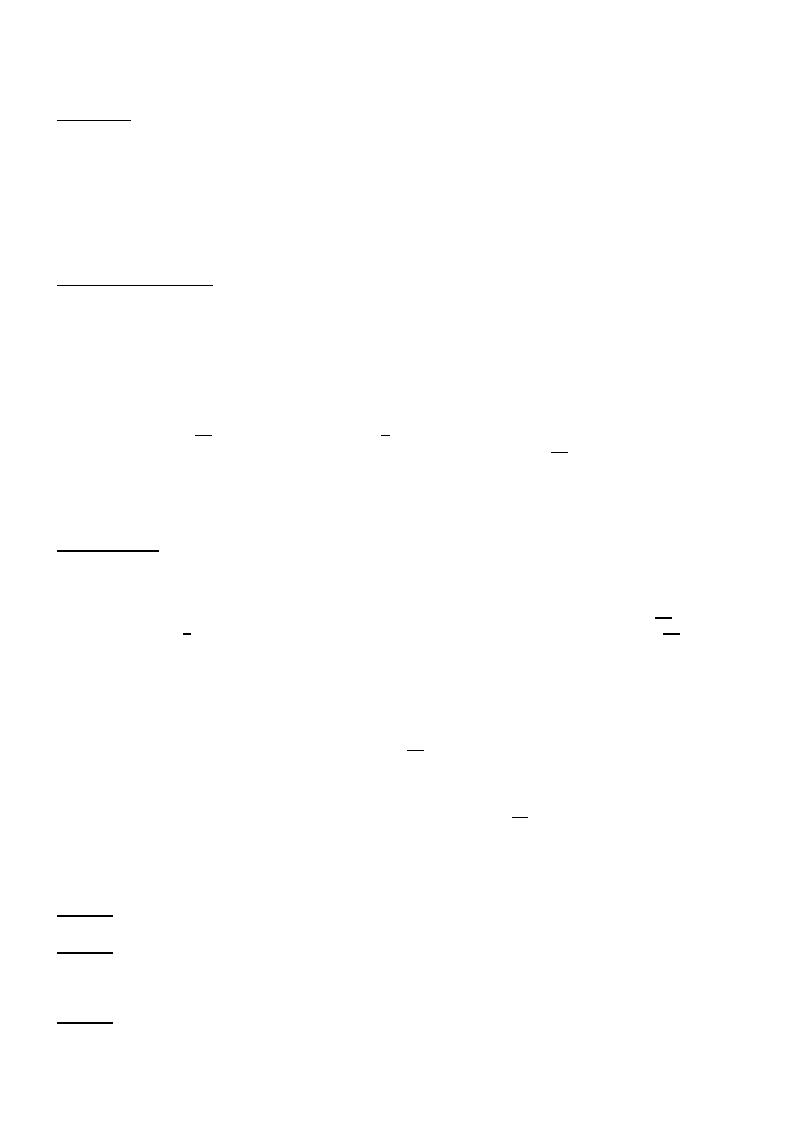
DEUTSCH
117
Kanalsuche
**
• Wählen Sie ‚OK’, um die automatische Suche nach analogen Kanälen über den analogen Tuner des Media
Giants zu starten. Die automatische Kanalsuche des Media Giants kann eine Weile dauern. Alle
gefundenen Kanäle werden automatisch im Speicher Ihres Media Giants gespeichert.
• Sobald die Kanalsuche beendet ist, wählen Sie ‚OK’, um mit der Konfiguration fortzufahren.
Wenn Sie die Kanalsuche überspringen möchten (wenn Sie beispielsweise eine Set-Top-Box verwenden und
kein analoges TV-Signal haben), können Sie ‚Cancel [Abbrechen]’ wählen, um die Kanalsuche zu
überspringen und die Konfiguration fortzusetzen.
Netzwerk-Einstellungen
Über die Netzwerk-Einstellungen können Sie die IP-Adresse für den Media Giant einstellen. In den meisten
Fällen ist der Media Giant an ein Netzwerk angeschlossen, das einen DHCP-Server hat (meistens einen
Router).
• Wenn Sie einen DHCP-Server in Ihrem Netzwerk haben, wählen Sie die Option ‚DHCP IP’.
• Der Einrichtungsassistent fordert Sie auf, die Auswahl zu bestätigen. Wählen Sie ‚OK’, um fortzufahren.
• Wenn Sie hingegen eine statische IP-Adresse verwenden möchten, wählen Sie ‚FIX IP [Feste IP]’.
• Der Einrichtungsassistent zeigt Ihnen die Felder an, in denen Sie eine statische IP-Adresse eingeben
können. Geben Sie die IP-Adresse, Subnetzmaske, das Standardgateway und den DNS-Server mithilfe der
Navigationstasten (15
) und der Ziffertasten 0-9 (6) ein.
• Wenn die eingegebenen Werte korrekt sind, drücken Sie die ‚Enter’-Taste (26) auf der Fernbedienung.
• Der Einrichtungsassistent fordert Sie auf, die Auswahl zu bestätigen. Wählen Sie ‚OK’, um fortzufahren.
Wenn Ihr Media Giant nicht mit einem Netzwerk verbunden ist, wählen Sie ‚Cancel [Abbrechen]’, um
diesen Schritt zu überspringen und mit der Konfiguration fortzufahren.
Zeit-Einstellung
Über die Option ‚Set Time [Zeit-Einstellung]’ können Sie die korrekte Zeit und das korrekte Datum in der
Konfiguration des Media Giants einstellen.
• Um Uhrzeit und Datum manuell einzustellen, wählen Sie ‚Manual [Manuell]’.
• Geben Sie Jahr, Monat, Tag, Stunde, Minuten und Sekunden mithilfe der Navigationstasten (15) und der
Ziffertasten 0-9 (6
) ein. Wenn Sie mit der Eingabe fertig sind, drücken Sie die ‚Enter’-Taste (26) auf der
Fernbedienung.
• Der Einrichtungsassistent fordert Sie auf, die Auswahl zu bestätigen. Wählen Sie ‚OK’, um fortzufahren.
• Wenn Sie eine aktive Internetverbindung haben und der Media Giant an Ihr Netzwerk angeschlossen ist,
können Sie die Option ‚Auto (Via Network) [Automatisch (Über Netzwerk)]’ wählen.
• Der Einrichtungsassistent zeigt die zu konfigurierenden Felder der automatischen Zeitkonfiguration an.
Sie können den Standard-NTP-Server beibehalten. Wenn Sie jedoch einen anderen NTP-Server
verwenden möchten, drücken Sie die ‚Enter’-Taste (26
) im NTP-Server-Feld, um den Wert zu ändern.
• Stellen Sie die korrekte Zeitzone Ihres Landes ein.
• Stellen Sie ‚Daylight Savings Correction [Korrektur Sommerzeit]’ auf ‚Disable [Deaktivieren]’ oder
‚Enable [Aktivieren]’, je nachdem, ob in Ihrem Land Sommerzeit angewendet wird oder nicht. Wenn
die eingegebenen Werte korrekt sind, drücken Sie die ‚Enter’-Taste (26
) auf der Fernbedienung.
• Der Einrichtungsassistent fordert Sie auf, die Auswahl zu bestätigen. Wählen Sie ‚OK’, um fortzufahren.
Damit ist der Einrichtungsassistent fertig gestellt und die Grundkonfiguration des Media Giants
vorgenommen.
Hinweis:
Weitere Konfigurationseinstellungen können Sie über die Option ‚Setup [Einstellungen]' im
Hauptmenü vornehmen. Das Einstellungsmenü ist in Kapitel 13 erklärt.
Hinweis: Wenn Sie den Einrichtungsassistenten erneut starten möchten, nachdem Sie die Konfiguration
abgeschlossen haben, wählten Sie ‚Setup [Einstellungen]’ im Hauptmenü und dann die Option
‚Restore Default [Standardwerte wiederherstellen]’. Daraufhin setzt der Media Giant die
vorgenommenen Einstellungen zurück und startet den Einrichtungsassistenten erneut.
Hinweis: Wenn Sie einen Media Giant ohne vorformatierte Festplatte erworben haben, zeigt der Media
Giant den ‚Format Wizard [Formatierungsassistenten]’ an, nach dem die Konfiguration mit
dem Einrichtungsassistenten fertig gestellt ist. Dieser ‚Format Wizard
[Formatierungsassistent]’ ist im Kapitel 15 dieses Handbuchs beschrieben.